Excel 里怎么设置当鼠标放到某个单元格上,对应的行和列能自动带上颜色呢?
一、开启阅读模式并设置颜色
第一步:打开阅读模式设置入口:打开 Excel 工作表,在菜单栏中点击 “视图” 选项卡,在该选项卡中找到 “阅读模式”(有的版本显示为 “高亮行和列”)选项。
第二步:选择高亮颜色:点击 “阅读模式” 后会弹出颜色选择框,可从中选择所需的颜色,比如选择绿色,此时鼠标放到任意单元格上,对应的行和列都会以绿色高亮显示。
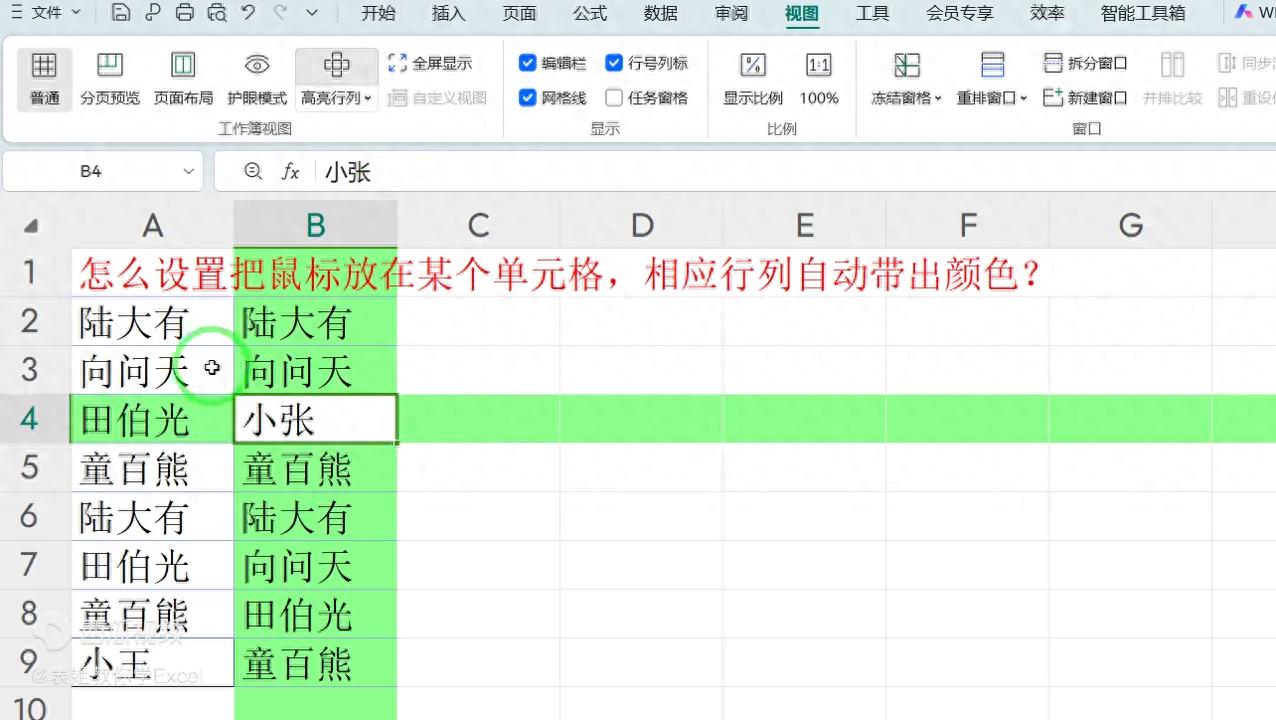
二、更改阅读模式颜色
在已经开启阅读模式的情况下,如果想更换高亮显示的颜色,再次点击 “阅读模式” 按钮,在弹出的颜色选择框中重新挑选颜色,如选择粉色等即可。
三、关闭阅读模式
方法一:通过菜单栏关闭,若要关闭阅读模式,可再次点击 “视图” 选项卡中的 “阅读模式” 按钮,取消勾选使其处于未选中状态,即可关闭该功能。
方法二:利用状态栏图标关闭,在 Excel 界面底部的状态栏中找到 “阅读模式” 图标,点击该图标,即可在开启和关闭阅读模式之间进行切换,点击一次开启,再点击一次则关闭。
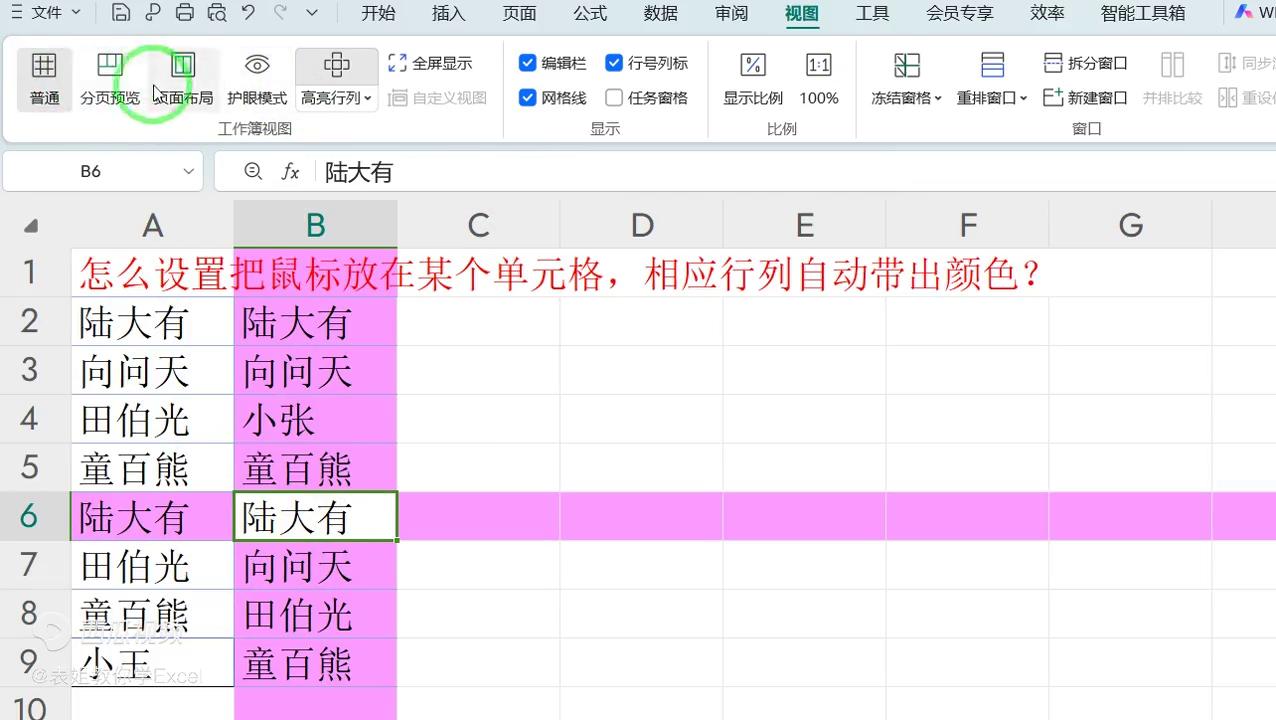
请注意,不同版本的 Excel 可能在界面布局和操作细节上略有不同,但基本的功能和操作逻辑是相似的。









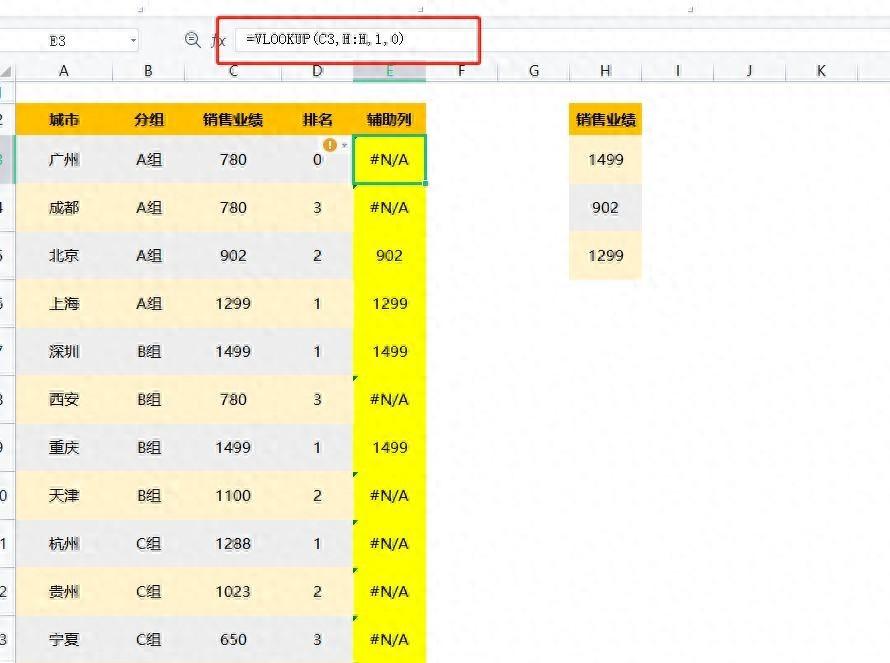
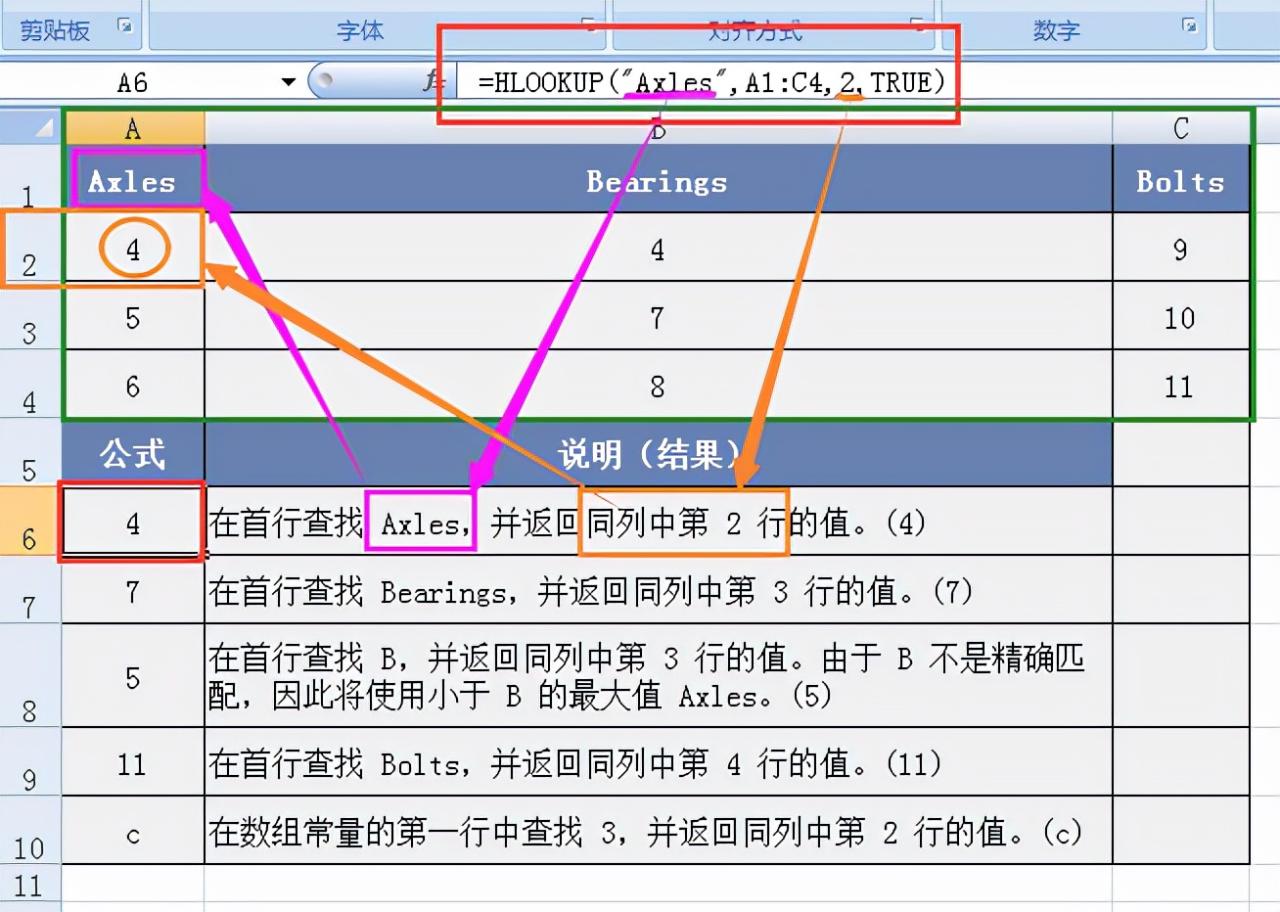

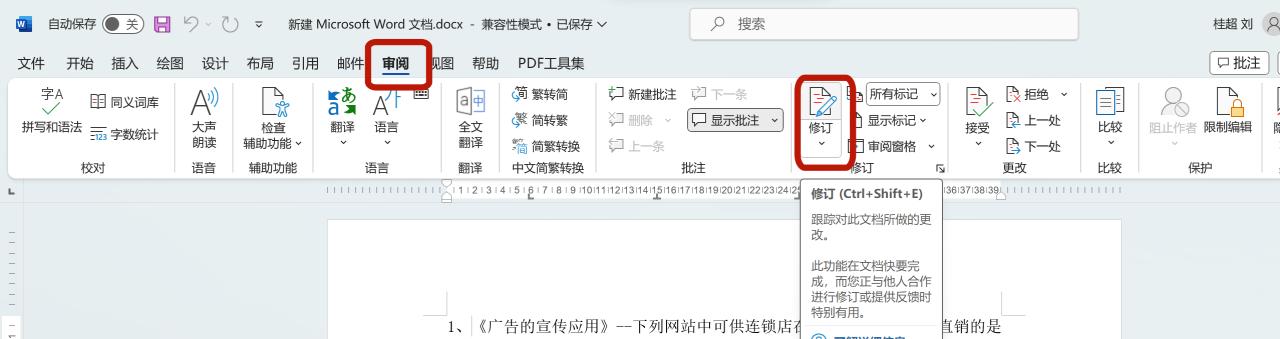
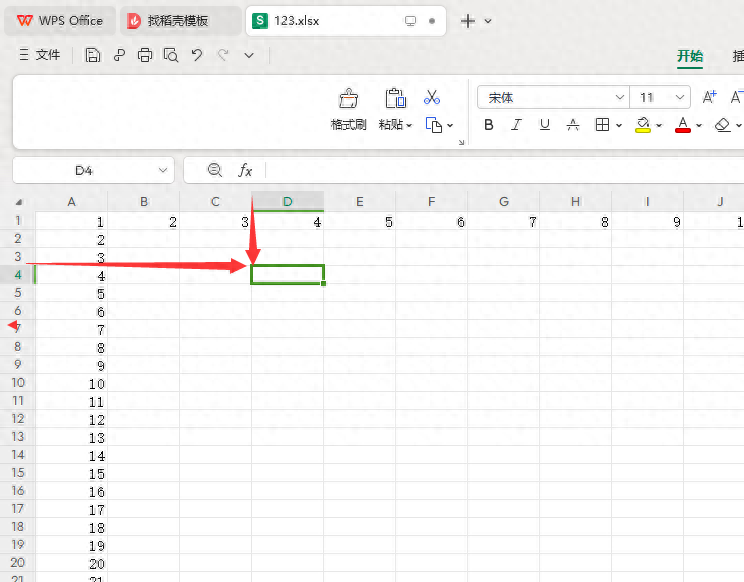
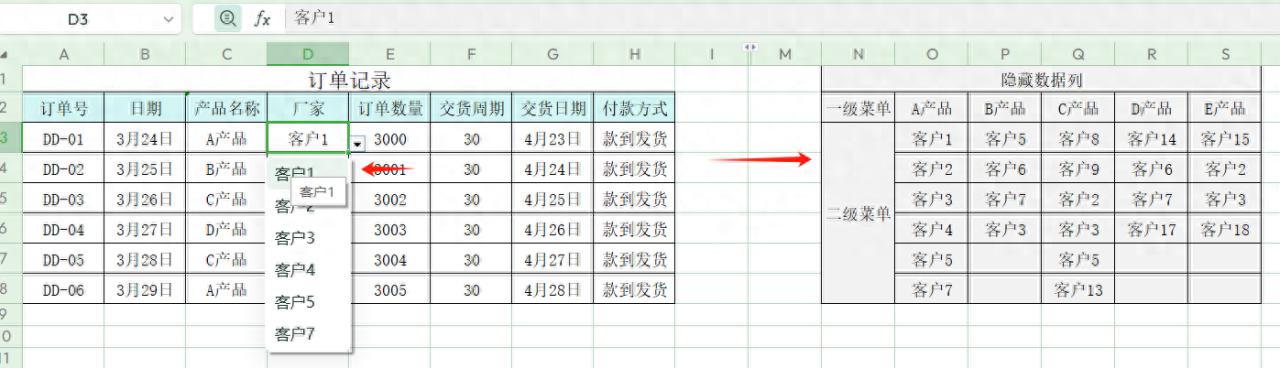
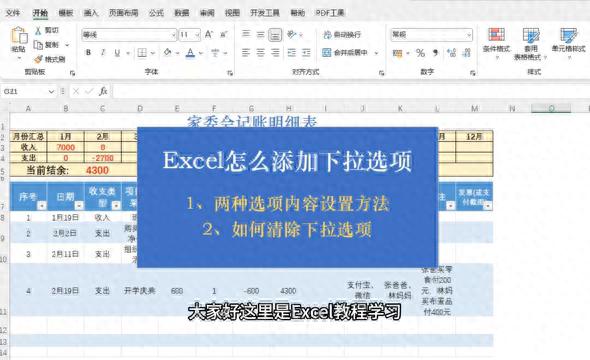
评论 (0)